Cómo deshabilitar completamente la navegación privada en iOS en iPhone y iPad
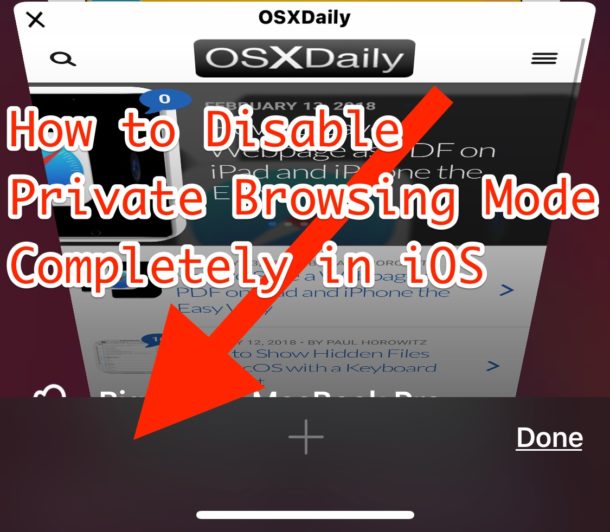
¿Alguna vez quisiste poder desactivar la navegación privada en Safari para iOS? Usar el modo de navegación privada de Safari en iPhone y iPad es simple y puede activarlo y desactivarlo en cualquier momento. Pero, ¿qué sucede si no desea que el modo de navegación privada esté disponible en absoluto? ¿Qué sucede si desea eliminar por completo la función de navegación privada en iOS para que sea imposible de usar y no sea solo una opción en Safari? Esto es lo que le mostrará este tutorial; cómo deshabilitar completamente la navegación privada en iOS.
Aclaremos de qué estamos hablando aquí; esto no significa simplemente deshabilitar la navegación privada basada en sesiones, tiene la intención de deshabilitar completamente la navegación privada como una función para que no se pueda usar en absoluto en un iPhone o iPad. Sin embargo, en aras de ser exhaustivos, cubriremos ambos. Primero discutiremos cómo simplemente deshabilitar una sesión de navegación privada en iOS y luego le mostraremos cómo deshabilitar completamente la función.
Deshabilitar la navegación privada en iOS
Si por alguna razón desea desactivar la navegación privada y dejarla para una sesión de navegación específica, en lugar de desactivar completamente la función, esto es lo que debe hacer:
- Abra Safari y luego toque el botón Pestañas (parece dos cuadrados apilados en la esquina)
- Toca «Privado» para que ya no esté resaltado para salir del modo de navegación privada en iOS.
Con el modo privado desactivado, Safari rastreará las cookies, el historial y almacenará los datos en caché en los sitios web que se visitan como de costumbre, comportamiento normal para cualquier navegador web. Recuerde, puede eliminar las cachés de Safari, los datos web y las cookies en cualquier momento en iOS por separado y posteriormente, si es necesario.
Pero cambiar ay desde el modo de navegación privada no es el propósito de este artículo. Estamos aquí para hablar sobre la desactivación completa de la función para que ni siquiera sea posible cambiar primero.
Cómo desactivar completamente el modo de navegación privada en iPhone y iPad
Si desea asegurarse de que el modo de navegación privada sea completamente inaccesible e inutilizable, puede deshabilitar completamente la función habilitando las restricciones de Safari. Así es como funciona:
- Abre la aplicación «Configuración» en iOS.
- Vaya a «General» y luego a «Tiempo de pantalla», luego elija «Restricciones» (las versiones anteriores de iOS van directamente desde General> Restricciones)
- Elija activar las restricciones e ingrese una contraseña, ¡no olvide esta contraseña de restricción!
- Ahora desplácese hacia abajo para buscar «Sitios web» y elija «Limitar contenido para adultos» para habilitar un filtro web en Safari, tiene el efecto secundario de deshabilite completamente el modo de navegación privada en Safari para iOS y elimina por completo el botón Privado de la vista de pestañas de Safari
- Abra Safari para confirmar el cambio, si lo desea

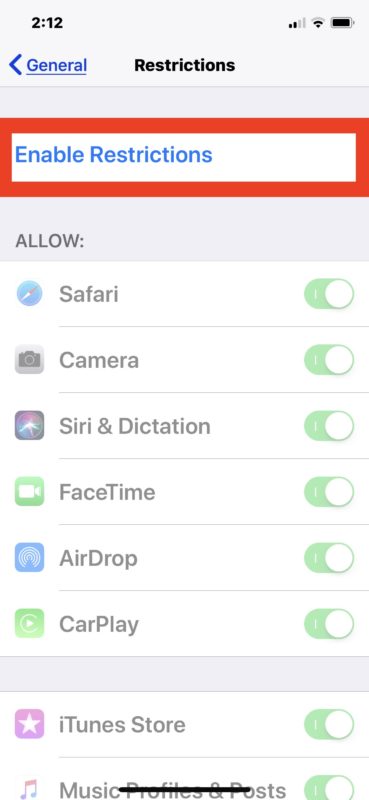
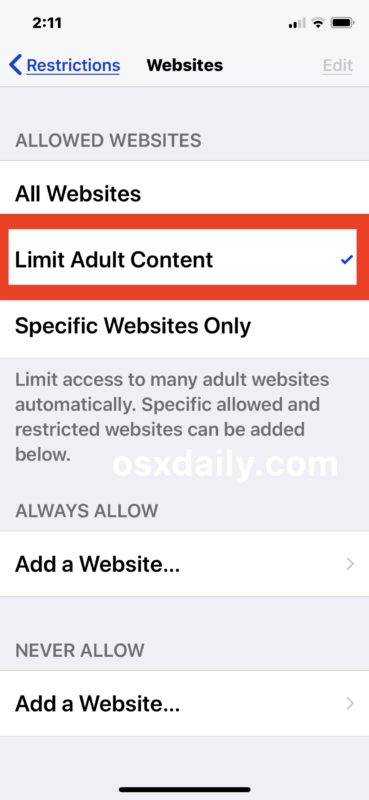
Notará que el botón Privado no aparece en la descripción general de la pestaña Safari. Esto significa que nadie podrá usar el modo de navegación privada en absoluto, la función solo está deshabilitada como parte de las restricciones para los sitios web.
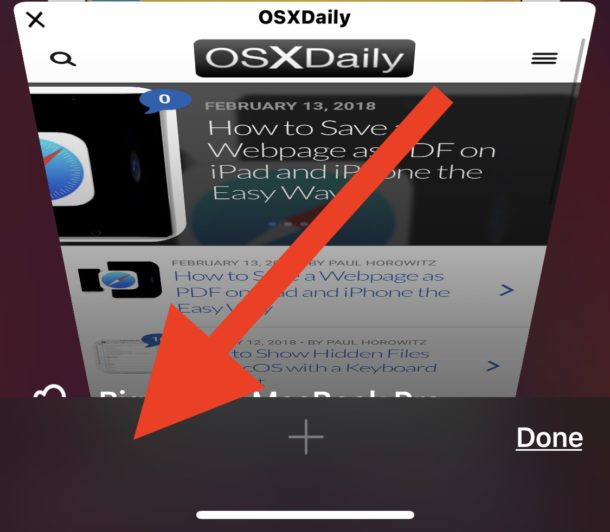
En comparación con el estado predeterminado de Safari, donde el acceso al modo privado es opcional con el botón que falta ahora en su iPhone o iPad:
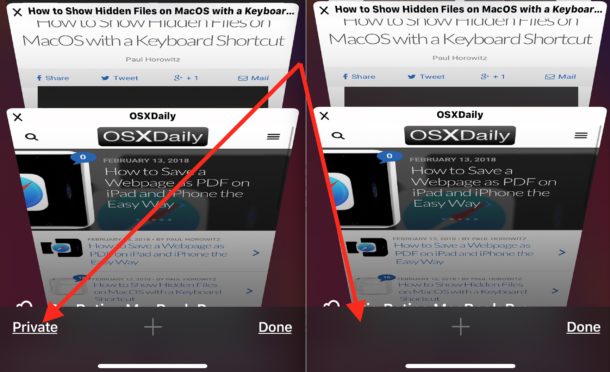
Por supuesto, un efecto secundario de esto es que también se activa un filtro de contenido para adultos, por lo que si esto es importante o no dependerá de la situación. Para la mayoría de los empleadores, padres, educadores y profesiones similares, limitar el contenido para adultos es probablemente un resultado deseado de todos modos, por lo que puede no haber una desventaja en este enfoque que podría existir en un entorno diferente.
Si ha llegado hasta aquí y está confundido, entonces probablemente quiera algo de experiencia; La navegación privada en Safari le permite visitar sitios web y buscar en la web sin dejar su caché local, historial o cookies en su iPhone o iPad en los sitios web que ha visitado. El modo de navegación privada se usa ampliamente por varias razones, pero como su nombre indica, generalmente es cuando un usuario desea que una sesión de navegación web en particular sea privada. Tenga en cuenta que «privado» no es lo mismo que «anónimo», ya que la navegación privada no es anónima, simplemente no almacena cookies o datos web en su dispositivo, mientras que una sesión de navegación verdaderamente anónima no dejaría rastro al final. la máquina del usuario, además de ocultar el origen de la sesión de navegación web, que generalmente requiere una configuración VPN respetada basada en la privacidad, o algo como usar TOR a través de OnionBrowser para iOS, que anonimiza y oculta el tráfico web.
¿Tiene otros consejos, ideas o trucos para deshabilitar la navegación privada o funciones similares en iOS? ¡Compártelos en los comentarios a continuación!
